
利用边界混合工具,可以通过定义边界的方式产生曲面,在参照实体(它们在一个或两个方向上定义曲面)之间创建边界混合的特征。在每个方向上选定第一个和最后一个图元定义曲面的边界。添加更多的参照图元(如控制点和边界条件)能使用户更完整地定义曲面形状。技巧点拨:
根据混合方向的多少,边界混合可以分为单向边界混合和双向边界混合两种。两者的操作过程基本相同,首先选取一个方向的混合曲线,然后完成特征构建。
在“模型”选项卡的“曲面”组中单击“边界混合”按钮 ,打开如图5-18所示的“边界混合”操控板。
,打开如图5-18所示的“边界混合”操控板。

图5-18 “边界混合”操控板
1.“曲线”选项板
“曲线”选项板用在第一方向和第二方向选取的曲线创建混合曲面,并控制选取顺序,如图5-19所示。选择“闭合混合”复选框,通过将最后一条曲线与第一条曲线混合来形成封闭环曲面,如图5-20所示。

图5-19 “曲线”选项板
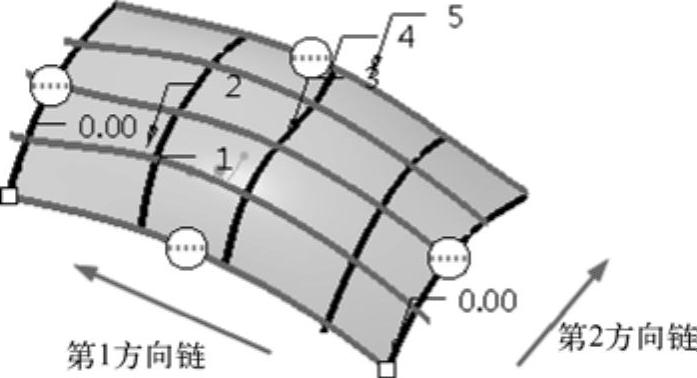
图5-20 方向链的收集
2.“约束”选项板
控制边界条件,包括边对齐的相切条件。可能的条件为“自由”“相切”“曲率”和“法向”,如图5-21所示。
在“约束”选项板中,控制边界条件可对混合边界应用将新曲面特征约束到现有曲面或面组的条件。定义边界约束时,Creo会根据指定的边界来选取默认参照。此时可接受系统默认选取的参照,也可自行选取参照。主要包括以下几个约束边界条件。
●自由:沿边界没有设置相切条件,为默认条件。
●相切:混合曲面沿边界与参照曲面相切。
●曲率:混合曲面沿边界具有曲率连续性。
●法向:混合曲面与参照曲面或基准平面垂直。
3.“控制点”选项板(www.xing528.com)
“控制点”选项板通过在输入曲线上映射位置来添加控制点并形成曲面,如图5-22所示,主要包含以下几个选项。
●自然:使用一般混合例程混合,并使用相同例程来重置输入曲线的参数,可获得最逼近的曲面。
●弧长:对原始曲线进行最小调整。使用一般混合例程来混合曲线,被分成相等的曲线段并逐段混合的曲线除外。
●点至点:逐点混合。第一条曲线中的点1连接到第二条曲线中的点1,以此类推。
●段至段:逐段混合。曲线链或复合曲线被连接。
●可延展:如果选取了一个方向上的两条相切曲线,则可进行切换,以确定是否需要可延展选项。
4.“选项”选项板
“选项”选项板中的各选项用来选取影响用户界面中混合曲面的形状或逼近方向的曲线,主要包括以下几个控制选项,如图5-23所示。
●细节:单击该按钮,将弹出“链”对话框,以修改链组属性。
●平滑度:控制曲面的粗糙度、不规则性或投影。
●在方向上的曲面片:控制用于形成结果曲面的沿U和V方向的曲面片数。

图5-21 “约束”选项板
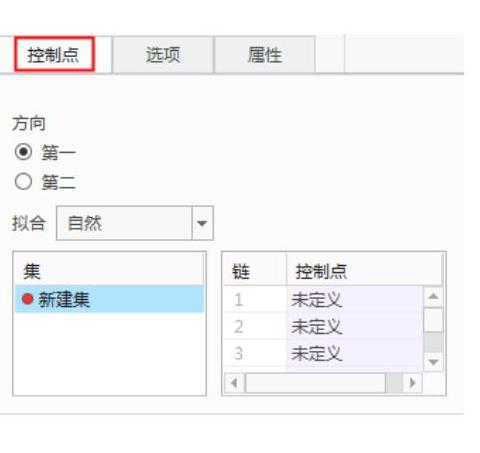
图5-22 “控制点”选项板

图5-23 “选项”选项板
免责声明:以上内容源自网络,版权归原作者所有,如有侵犯您的原创版权请告知,我们将尽快删除相关内容。




